En este tutorial de Linux How to, instalaremos y configuraremos la última versión de phpMyAdmin 4.4.9 para manejar la administración de la base de datos de los servidores MySQL, MariaDB y Drizzle a través de la web. Es la mejor herramienta de administración basada en web, principalmente para principiantes y para aquellos que no se sienten cómodos con la administración de la línea de comandos. Está escrito en php, por lo que proporciona una interfaz web intuitiva y es compatible con la mayoría de las funciones de MySQL para crear y eliminar bases de datos, crear/eliminar/alterar tablas, eliminar/editar/agregar columnas, ejecutar cualquier instrucción SQL y administrar índices en columnas.
Entorno base
Vamos a instalar la versión 4.4.9 de phpMyAdmin en el entorno básico del sistema operativo Linux con el servidor web Nginx utilizando la base de datos Maria DB de MySQL y PHP. Entonces, antes de comenzar la instalación y las configuraciones de phpMyAdmin, asegúrese de haber configurado LEMP Stack.
Estado de la pila LEMP
Verifique el estado de los requisitos previos de que sus servicios estén habilitados y en ejecución, ya que vamos a instalar phpMyAdmin 4.4.9 en el siguiente entorno de pila LEMP.
Linux
[root@CentOS-7 ~]# cat /etc/centos-release
CentOS Linux release 7.1.1503 (Core)ESginx
[root@CentOS-7 ~]# nginx -v
nginx version: nginx/1.8.0MySQL MariaDB
[root@CentOS-7 ~]# mysql -V
mysql Ver 15.1 Distrib 5.5.41-MariaDB, for Linux (x86_64) using readline 5.1PHP
[root@CentOS-7 html]# php-fpm -v
PHP 5.4.16 (fpm-fcgi) (built: Oct 31 2014 13:01:14)
Copyright (c) 1997-2013 The PHP Group
Zend Engine v2.4.0, Copyright (c) 1998-2013 Zend TechnologiesIniciar la instalación de phpMyAdmin 4.4.9:
Después de haber confirmado que nuestro entorno básico para configurar la instalación de phpMyAdmin está bien, procedamos con los siguientes pasos para configurar phpMyAdmin.
PASO 1:Descargue el paquete phpMyAdmin 4.4.9
Muchos sistemas operativos ya incluyen con su paquete pero lamentablemente en CentOs 7.1 no está disponible por defecto en sus repositorios. Entonces podemos instalarlo con dos métodos diferentes, uno es habilitar primero el repositorio EPEL y luego instalarlo usando los siguientes comandos YUM.
[root@CentOS-7 ~]#yum install epel-release
[root@CentOS-7 ~]#yum install phpmyadmin
El segundo método es descargar la última versión desde su enlace web oficial.
Entonces, seguiremos el segundo método para descargar la última versión de phpMyAdmin 4.4.9 en el paquete tar.gz.
[root@CentOS-7 tmp]# wget http://sourceforge.net/projects/phpmyadmin/files/phpMyAdmin/4.4.9/phpMyAdmin-4.4.9-all-languages.tar.gzPASO 2:Extraiga el paquete phpMyAdmin 4.4.9
Extraeremos este paquete .tar.gz en el directorio raíz del documento de Nginx para crear su host virtual después de eso.
[root@CentOS-7 tmp]# tar zxvf phpMyAdmin-4.4.9-all-languages.tar.gz –C /usr/share/nginx/html/
[root@CentOS-7 tmp]# ls /usr/share/nginx/html/
phpMyAdmin-4.4.9-all-languagesAhora cambie su nombre a un nombre fácil de usar con el comando MV. Primero movamos el directorio html y cambiemos su nombre como.
[root@CentOS-7 tmp]# cd /usr/share/nginx/html/
[root@CentOS-7 html]# vm phpMyAdmin-4.4.9-all-languages phpMyAdmin
[root@CentOS-7 html]#ls
[root@CentOS-7 html]#phpMyAdminPASO 3:Configurar el host virtual de phpMyAdmin
Para acceder a phpMyAdmin a través de la web, debemos configurar su host virtual. Cree un nuevo archivo dentro del directorio de configuración predeterminado de Nginx.
[root@CentOS-7 ~]# cd /etc/nginx/conf.d/
[root@CentOS-7 conf.d]# touch vitual.conf
[root@CentOS-7 conf.d]# vim virtual.conf
server {
server_name 172.25.10.177;
root /usr/share/nginx/html/;
location / {
index index.html index.htm index.php;
}
location ~ \.php$ {
include /etc/nginx/fastcgi_params;
fastcgi_pass 127.0.0.1:9000;
fastcgi_index index.php;
fastcgi_param SCRIPT_FILENAME /usr/share/nginx/html/$fastcgi_script_name;
}
}Configuraciones web de phpMyAdmin
Antes de ir al acceso web de phpMyAdmin, abra su directorio raíz de documentos y cambie el nombre o copie su archivo de configuración para configurarlo según los requisitos.
[root@CentOS-7 html]# cd /usr/share/nginx/html/phpMyAdmin/
[root@CentOS-7 phpMyAdmin]# cp config.sample.inc.php config.inc.phpAhora podemos acceder a la consola de administración web de phpMyAdmin después de reiniciar los servicios Nginx y php-fpm con los siguientes comandos.
[root@CentOS-7 phpMyAdmin]# systemctl restart nginx.service
[root@CentOS-7 phpMyAdmin]# systemctl restart php-fpm.servicedespués de obtener el estado activo de los servicios, ahora estamos listos para abrir nuestro navegador web para acceder a la consola web de phpMyAdmin e iniciar sesión con las credenciales raíz de nuestro servidor MySQL Maria-DB.
http://172.25.10.177/phpMyAdmin/
http://localhost/phpMyAdmin/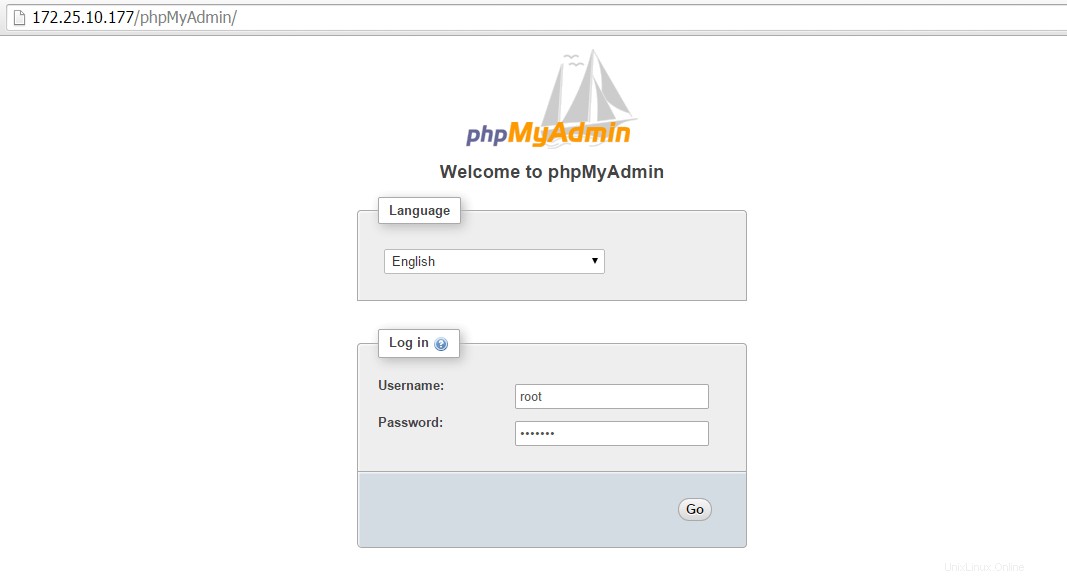
Configuraciones faltantes de phpMyAdmin
Faltan algunas configuraciones en la página de inicio del panel de administración de phpMyAdmin que debemos configurar haciendo cambios en el archivo de configuración de phpMyAdmin. Sigamos los dos pasos para completar estas dos configuraciones que faltan.
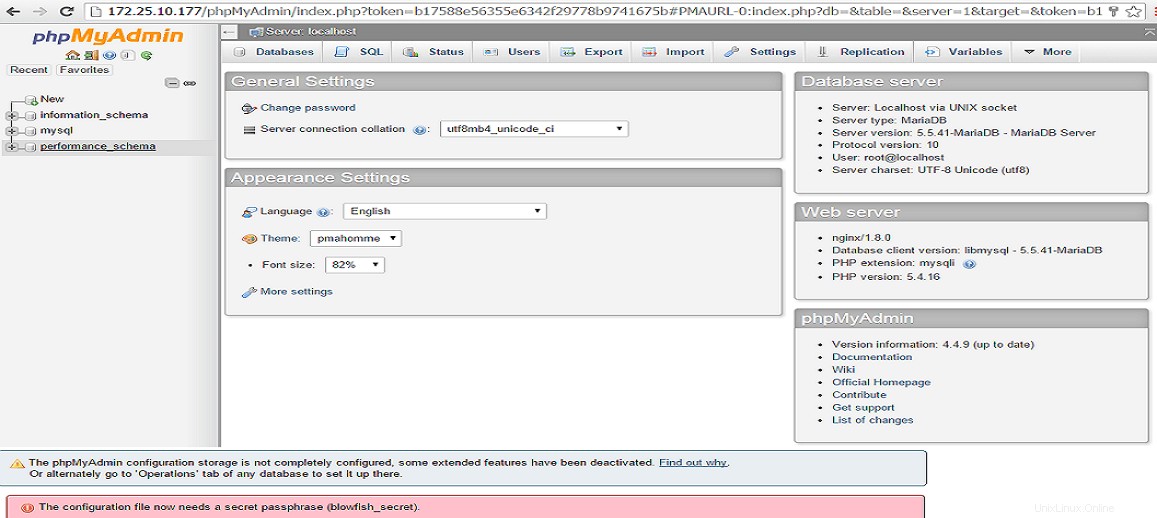
PASO 1:Agregue la frase de contraseña blowfish_secret
Si ve el siguiente mensaje de error en la parte inferior de su página de inicio de phpMyAdmin después de su primer inicio de sesión, significa que falta la contraseña de Blowfish.

Para resolver este problema, simplemente abra el archivo de configuración de phpMyAdmin y agregue la contraseña cifrada delante de blowfish_secret.
[root@CentOS-7 phpMyAdmin]# vim config.inc.php
$cfg['blowfish_secret'] = '5v}wtr0gDKnqOSDd8}nwzuoksuszpZNdLI-}2KE~n'; /* YOU MUST FILL IN THIS FOR COOKIE AUTH! */PASO 2:habilitar el almacenamiento de configuración
Esta configuración es opcional y debe desaparecer después de actualizar la página.

Para recuperarnos de este mensaje de error, descomentaremos las siguientes líneas del archivo de configuración de phpmyAdmin para establecer el nombre de usuario y la contraseña de control.
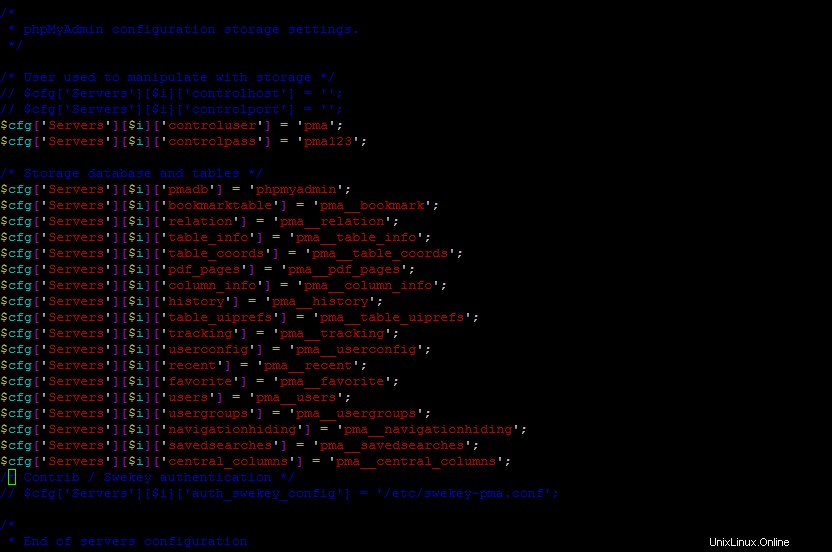
Creando la base de datos y el usuario de phpMyAdmin
De acuerdo con las configuraciones anteriores, ahora crearemos un usuario de control y luego importaremos la base de datos desde la raíz del documento de phpMyAdmin usando los siguientes comandos.
Para crear un usuario
MariaDB [(none)]> create user 'pma'@'localhost' identified by 'pma123';
Query OK, 0 rows affected (0.00 sec)
MariaDB [(none)]> exit
ByePara importar base de datos
[root@CentOS-7 phpMyAdmin]# mysql -u root -p < /usr/share/nginx/html/phpMyAdmin/sql/create_tables.sql
Enter password:Otorgar privilegios al usuario de control
Para aprovechar las funciones relacionales y otros marcadores, necesitaremos otorgar al usuario de control pma algunos permisos adicionales, como se muestra.
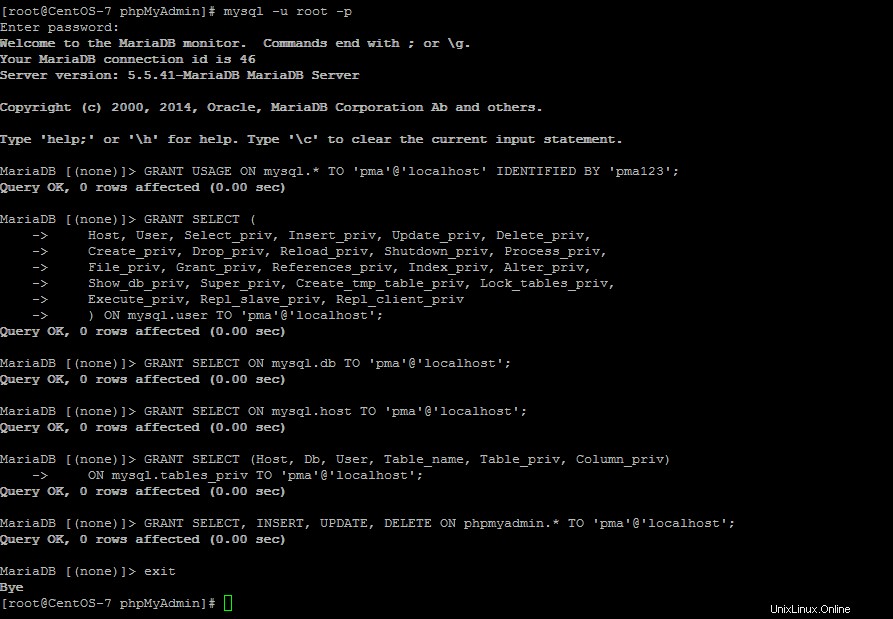
Reiniciar servicios
Terminamos con toda la instalación y configuraciones de phpMyAdmin ahora para implementar estos cambios tenemos que reiniciar los servicios nginx, mariadb y php-fpm.
[root@CentOS-7 phpMyAdmin]#systemctl restart mariadb.service
[root@CentOS-7 phpMyAdmin]#systemctl restart nginx.service
[root@CentOS-7 phpMyAdmin]#systemctl restart php-fpm.serviceAhora cierre la sesión de la sesión anterior y actualice su navegador web o ábralo en una nueva ventana con la misma URL siguiente. Los mensajes de error en la parte inferior de la pantalla principal ahora deberían desaparecer.
http://172.25.10.177/phpMyAdmin/
http://localhost/phpMyAdmin/Listo para funcionar con phpMyAdmin Llevando MySQL a la web
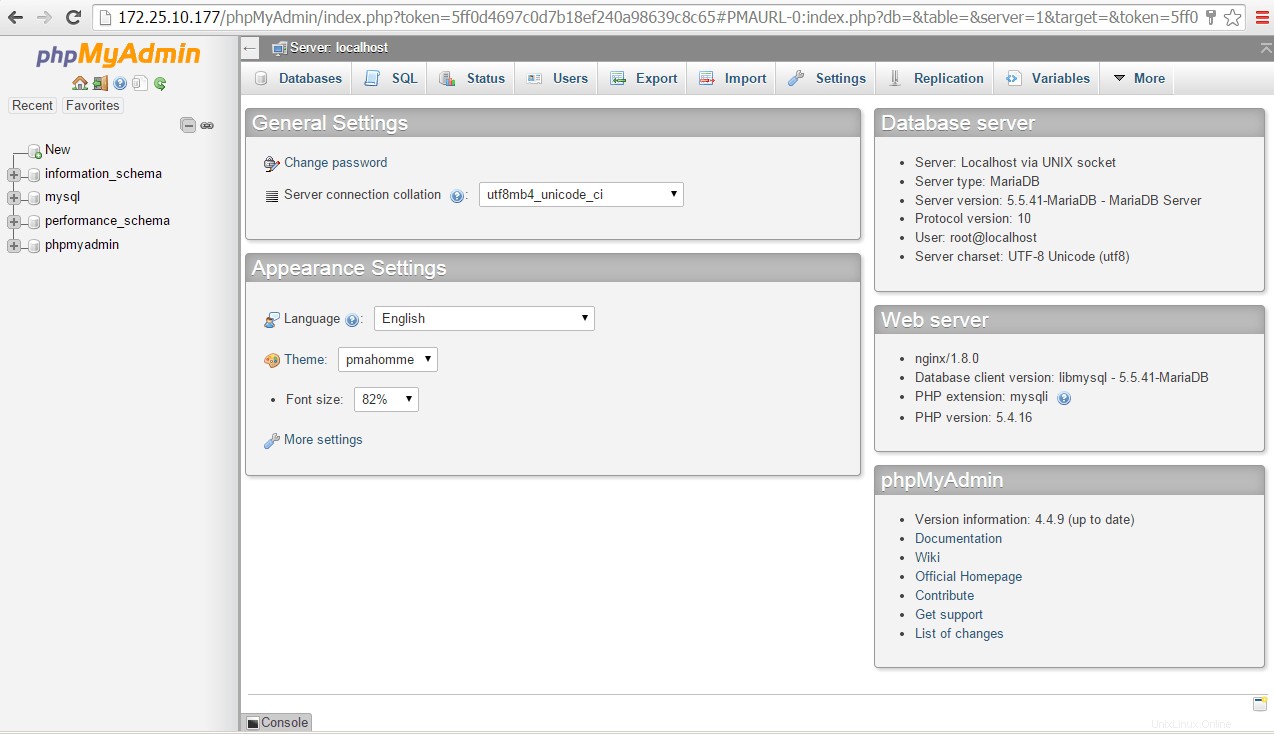
CONCLUSIÓN
Habíamos instalado y configurado con éxito phpMyAdmin con todos los parámetros de seguridad en una increíble herramienta de código abierto para la administración de bases de datos. Es tan útil para los novatos como para los profesionales, ya que también nos brinda su opción de consola para ejecutar consultas. Entonces, prepárese para configurar su propio entorno phpMyAdmin y siéntase libre de comentarnos.